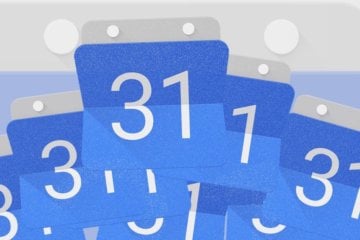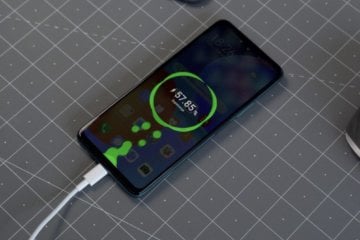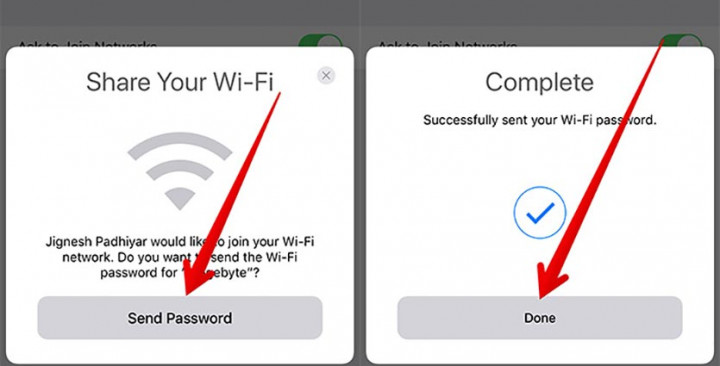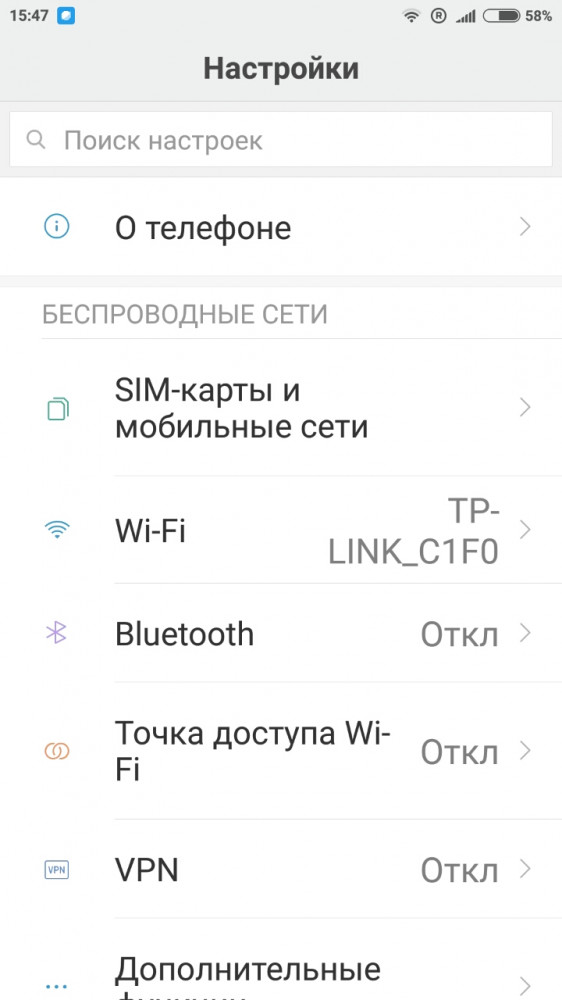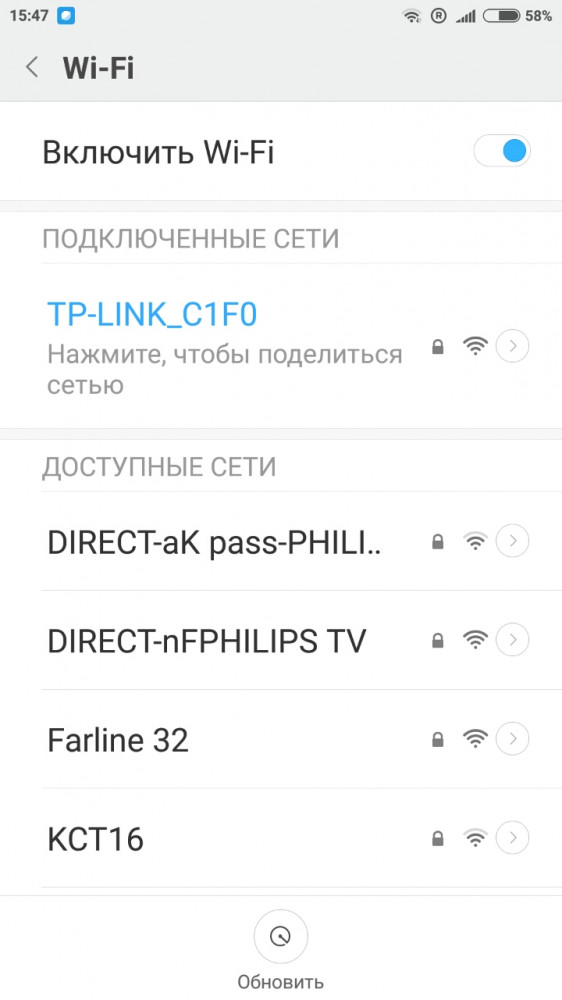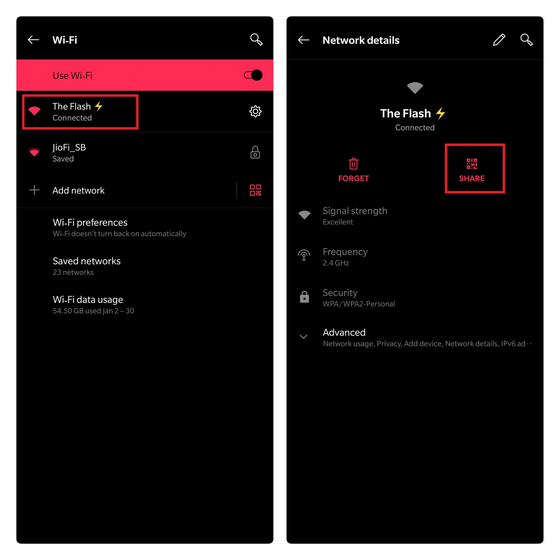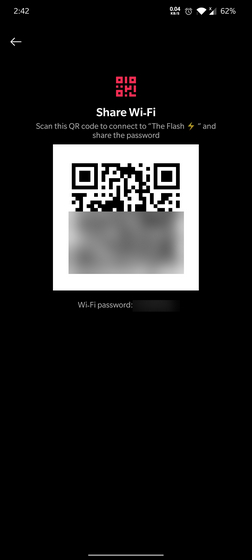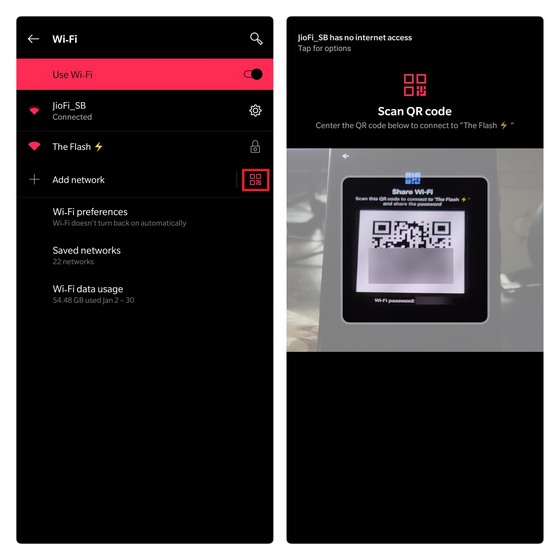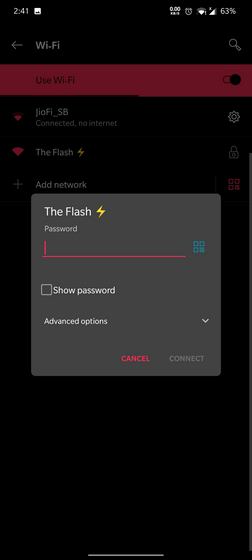как поделиться сетью wi fi с телефона на телефон с помощью кюар кода
Как поделиться паролем Wi-Fi через QR-code
Когда вы приходите в какое-то место, вы спрашиваете, какой там пароль от Wi-Fi. Особенно это актуально, когда мы оказываемся заграницей, где нет безлимитного мобильно трафика, к которому мы все так привыкли. Такая же ситуация встречается, если кто-то приходит к нам в гости и спрашивает пароль от домашней сети Wi-Fi. Есть очень простой способ поделиться даже самым длинным паролем без того, чтобы писать его на бумажке, вводить на смартфоне гостя или диктовать в формате ”эс как доллар и с точкой, вэ как галочка…”. Создатели Android давно уже позаботились о нас и сделали так, чтобы нам было удобно. Только вот рассказать нам об этом забыли. Но я заполню этот пробел и все расскажу за них.
Сканировать QR-код очень просто.
Как поделиться паролем через QR-код
Поделиться чем-либо сейчас проще всего через QR-код. Многие страны даже выстраивают вокруг этого свою экономику. Например, я рассказывал, как в Китае многое завязано на этих небольших квадратиках. Оказывается, они могут нести в себе очень много информации, в отличии от штрихкодов, которыми мы пользовались раньше. Сейчас они актуальны только для шифрования небольшого количества информации. Например, артикула товара в супермаркете. Ведь артикул кассир получает, скандируя эти полосочки перед тем, как пробить товар.
QR-код в переводе с английского означает ”код быстрого реагирования” (Quick Response Code). Значение ”QR code” является товарным знаком типа матричных штрихкодов, который изначально был разработан для японской автомобильной промышленности и использовался на заводах для сортировки деталей.
Чтобы поделиться паролем от Wi-Fi на Android, достаточно просто зайти в настройки сети, выбрать сеть, к которой вы подключены, и нажать на нее. После этого на экране у вас появится QR-код с данными, необходимыми для подключения именно к этой сети. Такой способ работает на смартфонах Huawei, Honor и многих других. Однако, иногда алгоритм будет немного иной.
Так можно поделиться Wi-Fi через QR.
Например, на Google Pixel 2XL с Android 10 QR-код появляется не сразу. Вместо этого открывается дополнительное меню, в котором надо нажать поделиться. Только после этого на экране появится QR-код, который и надо отсканировать.
Так процесс передачи выглядит на Google Pixel.
Сканирование кода возможно как с Android-смартфона, так и с iPhone. При этом, iOS уже с 11-й версии (с 2017 года) позволяет сканировать QR-коды через штатное приложение камеры. Достаточно просто запустить камеру и навести ее на заветный квадратик. В верхней части экрана вылезет шторка, нажав на которую можно перейти на страницу или принять запрос на подключение.
Так обмен выглядит на iPhone.
Как сканировать QR код через телефон
В отличии от современных устройств Apple, возможность сканирования QR-кода из коробки есть не во всех смартфонах на Android. Кто-то дает пользователю сканер в виде предустановленного приложения, а кто-то в виде расширенных возможностей камеры. Но очень часто приложение для сканирования QR надо скачивать отдельно.
Вот еще на тему сканирования. Иван Кузнецов сегодня делился, как он сканирует документы на Android
Конечно, сделать это проще всего через Google Play. Достаточно просто ввести в поиске ”сканер QR” и выбрать любой из предложенных. Например, этот или любой другой, который вам понравится.
На новых смартфонах Huawei и Honor, которые не работают с Google Play, сканер QR-кодов можно скачать в AppGallery. Например, вот этот вариант.
Некоторые сканеры позволяют сохранять историю сканирования или имеют дополнительные функции, вроде возможности создавать свои коды или сканировать коды товаров в магазинах.
Как поделиться паролем на iOS
Раз уже заговорили о том, как можно поделиться паролем, давайте расскажу, как это можно сделать на iOS.
В инфраструктуре устройств Apple есть несколько очень удобных функций. Одна из них — возможность без лишних усилий поделиться паролем от сети Wi-Fi. Для этого надо, чтобы у вас на iPhone или iPad было подключение к точке доступа.
Если к вам приходит кто-то, кто не подключался к этой сети, вам надо просто разблокировать смартфон, а гостю выбрать вашу сеть и начать подключаться к ней. Как только он коснется ее названия в списке, у вас появится предложение поделится паролем. Иногда это сообщение может появиться в течение 4-5 секунд, но обычно это происходит сразу.
Поделить паролем можно начиная с iOS 11
Через пару секунд гость будет подключен к вашей сети и сможет ей пользоваться.
Опасно ли пользоваться QR-кодами
В использовании QR-кодов есть только одна опасность. Я не советую вам сканировать все подряд, если у вас нет доверия к этому. Например, код в эфире крупного телеканала или на афише кинотеатра будет безопасен и несет обычно исключительно информационный характер. То есть, вы попадете на страницу сайта или в магазин приложений для скачивания.
Если вы переживаете за безопасность при использовании смартфона, расскажите об этом в нашем Telegram-чате.
QR-коды в листовках на столбах или автобусных остановках могут вести на вредоносные сайты или даже постараться установить на ваш смартфон какое-то ПО. Такие коды лучше обходить стороной.
Если пользоваться QR-кодами осторожно, это будет несомненным благом. Это очень удобно и просто. Не зря же в Китае на них построены очень большие системы платежей. То есть, в магазине достаточно отсканировать код и оплата пройдет. Китайцы знают, что делают.
Новости, статьи и анонсы публикаций
Свободное общение и обсуждение материалов
Перейти с одной операционной системы на другую очень сложно. Но куда сложнее приходится пользователям, которые имеют устройства разных брендов. Для них заставить свои гаджеты работать вместе и вовсе будет большой проблемой. Но есть много приложений и просто трюков, которые позволяют обойти такие моменты. Многие думают, что перенести что-то из iCloud невозможно, и все работает только внутри экосистемы Apple. На самом деле это не так, и в данной статье я хочу рассказать о том, как это работает и как можно осуществить такой перенос буквально за несколько действий.
При слове NFC у большинства рядовых пользователей возникает лишь одна ассоциация: оплата покупок. На самом деле с помощью NFC можно гораздо больше. Например, вы знали о том, что с помощью этой функции можно поделиться координатами хорошего ресторана со своим коллегой, всего в одно касание. Об этом и о многом другом в нашей статье.
Как делиться паролем Wi-Fi при помощи QR-кода в Android 10
Если ваш смартфон работает под управлением Android 10 (также известной как Android Q), тогда вы можете очень быстро поделиться своей сетью Wi-Fi с друзьями, используя старый добрый QR-код. Смартфон того, с кем вы делитесь Wi-Fi не должен работать под управлением новейшей версии ОС, и даже более того — вы можете поделиться этим кодом с пользователями iPhone. В большинстве случаев это самый быстрый способ поделиться своим Wi-Fi-паролем.
1. Создаём QR-код
На своём смартфоне с Android Q откройте приложение «Настройки» и перейдите в раздел «Network & internet» (Сеть и Интернет). Далее тапните по пункту «Wi-Fi» — именно по названию пункта, а не по переключателю рядом с ним.
Теперь выберите текущую сеть Wi-Fi из списка (это работает только для вашей текущей сети), затем нажмите кнопку «Share» (Поделиться) со значком, похожим на QR-код. Вам будет предложено отсканировать ваш отпечаток пальца или ввести свой PIN-код, и как только вы сделаете это, на экране появится QR-код.
2. Делимся паролем Wi-Fi в считанные секунды
Теперь вашему другу просто нужно отсканировать этот QR-код, чтобы подключиться к вашему Wi-Fi. Если он использует iPhone или Pixel, он может просто открыть приложение камеры, и телефон автоматически распознает QR-код, как только он окажется в видоискателе. В верхней части экрана появится уведомление, по которому нужно тапнуть, и смартфон тут же будет подключён к необходимой сети Wi-Fi.
Сканирование QR-кода на смартфон, такой как Pixel или iPhone, в котором встроен QR-сканер в приложение камеры.
Если ваш друг использует другой Android-смартфон, у него, вероятно, нет встроенной функции сканирования QR-кодов в приложении камеры. В таком случае понадобится сторонний QR-сканер — мы рекомендуем QR Scanner от Kaspersky Lab. Установив это приложение, просто откройте его и наведите на нужный QR-код. Через секунду код будет распознан, и теперь осталось только нажать «Подключиться», чтобы присоединиться к вашей сети.

Сканирование QR-кода с помощью приложения от Kaspersky Lab.
Делитесь своим мнением в комментариях под этим материалом и в нашем Telegram-чате.
Новости, статьи и анонсы публикаций
Свободное общение и обсуждение материалов
Все пользователи Android знают простое правило: хочешь купить смартфон с хорошей камерой – выбирай флагман. Какой – не так важно. Главное, чтобы сам аппарат относится к топовому сегменту. Сегодня этого более чем достаточно для того, чтобы обладать передовыми фото-возможностями. Но что, если камерофон хочется, а денег на покупку нового смартфона не так много? Тут уже сложнее, ведь обычно не принято выделять топовые решения для съёмки среди бюджетных аппаратов. Но в DxOMark пошли против правил и сделали это.
Huawei уже давно продвигает идею создания собственной операционной системы, которая сможет заменить Android и стать даже более универсальной. Если все будет хорошо, то собственная разработка должна устанавливаться на смартфоны, часы, телевизоры, автомобильные системы и тому подобное. Вот только на пути становления нового продукта компания не раз сталкивалась с проблемами, которые было не так просто преодолеть. А еще хватало скандалов, вроде того, что в основе Harmony OS лежит Android. Сейчас этап ее массового распространения как никогда близок и многих интересует вопрос, чем же она отличается от стандартной EMUI, которую компания выпускала в течение многих лет. Этот вопрос задают все чаще, и вот ответ на него.
Автономность смартфона – аспект не менее важный, чем производительность. Ведь, как бы мощным ни был ваш аппарат, если он не дотягивает до вечера на одной зарядке – это плохой показатель. С таким устройством нужно либо постоянно находиться у розетки, либо везде с собой носить внешний аккумулятор. Несмотря на то что я сам пользуюсь вот таким павербанком, который порой меня очень выручает, гораздо лучше, если смартфон может протянуть от зарядки до зарядки хотя бы два дня. Таких, честно сказать, немного, но они есть.
Серьезно? На Афоне всего лишь надо поднести один телефон к другому.
aнукаходь отсель на свой insider…
самый простой способ поделиться вайфаем — поставить нормальный человеческий пароль
Да зачем. У меня например 22221111 и всё. Просто сказать, не нужны никакие коды, под роутер залезать каждый раз не нужно
Как поделиться паролем от Wi-Fi на Android и iOS
23 июля 2018 в 16:42
Наверное, каждый современный человек сталкивался с ситуацией, когда подключение к чужому Wi-Fi превращается в настоящую головную боль. Хозяева не только не знают пароля наизусть, но и забыли где спрятана бумажка, на которой он записан. С одной стороны, черт с ним, с интернетом, ведь живое общение всегда лучше, с другой — иногда доступ в Сеть действительно необходим. Что ж, как правило эта проблема решаема и даже не требует особых телодвижений. Давайте разберем несколько вариантов для разных ОС и один уникальный способ для MIUI.
Для iOS
Данный способ подойдет в том случае, если и хозяева Wi-Fi-сети и “гости” пользуются i-гаджетом на iOS 11 и выше. В данном случае надо проделать несколько простых шагов:
Как видите, процедура простейшая и самая большая сложность здесь — дождаться появления всплывающего окна для собственно передачи пароля. На это может уйти несколько секунд. Если же вы случайно закрыли данное окно, можно снова инициировать отправку пароля заблокировав и снова разблокировав свой i-гаджет.
Для Android
К сожалению, в Android не существует такого универсального способа для передачи пароля от Wi-Fi, но проблему можно решить сторонними средствами. В Google Play есть приложения, которые позволяют сгенерировать QR-код, отсканировав который ваши гости смогут быстро подключиться к вашей сети. На устройстве “госте” дополнительные приложения при этом не нужны, благо, QR-коды сейчас читают даже штатные камеры, а если на вашем устройстве такой опции нет — Google Play предлагает массу вариантов. Единственное условие — все указанные программы для создания QR требуют наличия root-прав у пользователя. Нашим читателям мы предлагаем несколько вариантов, доступных для скачивания в Google Play бесплатно: WiFi QR код генератор, Wifi QR Code Creator и QR Code Generator.
Для MIUI
А теперь поговорим о пользователях Xiaomi. Они не даром любят фирменную оболочку своего производителя: в ней есть много интересных настроек, недоступных на “голом” андроиде. Да-да, это как раз тот случай, о котором мы говорили в статье “5 минусов и один плюс оболочек на Android”. Сам процесс прост и повторяет описанный выше, то есть, устройство-“гость” сканирует QR-код,в котором зашифрован пароль. Чтобы устройство-“хозяин” этот код сгенерировало, проделываем следующие шаги:
На этом все. Напоследок отметим, что такие способы передачи данных от своей домашней сети даже лучше, чем просто диктовка пароля, ведь при этом подключенный пользователь не узнает сам ключ, в котором нередко бывают зашифрованы важные данные или который может использоваться в других учетных записях (в этом месте не лишним будет напомнить, что хорошие пароли уникальные, длинные и абсурдные).
Ну а если вы сдаете другие способы поделиться паролем от Wi-Fi напишите о них в комментариях.
Как поделиться паролями Wi-Fi с помощью QR-кодов на Android
Посещение друга или приглашение гостя может быть не очень хорошей идеей из-за пандемии коронавируса, но если вам случилось посетить новое место или у вас есть гости дома, обмен паролем Wi-Fi часто считается проблемой. Некоторые пользователи по-прежнему придерживаются старомодного способа ввода паролей, и, честно говоря, вам не следует вводить пароли вручную в 2021 году. В Android 10 Android адаптировал механизм QR-кода для обмена паролями Wi-Fi, и сегодня вы сможете узнайте, как использовать эту функцию на своем телефоне Android.
Делитесь паролями Wi-Fi с помощью QR-кодов на Android
Если у вас есть телефон Android под управлением Android 10 или выше, вы можете использовать протокол Wi-Fi Easy Connect от Wi-Fi Alliance, чтобы беспрепятственно обмениваться паролями с помощью QR-кодов. Аналогичная реализация также может быть доступна в старых телефонах Android с выбранными пользовательскими скинами, такими как MIUI.
Создать QR-код сети Wi-Fi
1. Откройте приложение «Настройки» на телефоне и перейдите к настройкам Wi-Fi. Нажмите на сеть Wi-Fi в списке доступных подключений, чтобы открыть соответствующую страницу. Здесь вы увидите кнопку «Поделиться» со значком QR-кода. Нажмите на него, чтобы продолжить.
2. Вскоре после того, как вы нажмете кнопку «Поделиться», ваше устройство потребует аутентификации, чтобы убедиться, что это действительно вы. Вы можете использовать PIN-код устройства или отпечаток пальца для авторизации запроса на создание QR-кода. После завершения аутентификации вы увидите QR-код сети Wi-Fi.
Отсканировать QR-код сети Wi-Fi
1. Теперь, когда вы сгенерировали QR-код, пора разрешить вашим гостям (или вам) отсканировать его. Для этого нажмите значок QR-кода рядом с «Добавить сеть» в настройках Wi-Fi. В интерфейсе сканирования QR-кода отсканируйте QR-код, который вы только что создали на другом устройстве.
2. Вы также можете нажать на SSID целевой сети Wi-Fi, а затем нажать значок QR-кода рядом с текстовым полем пароля, чтобы получить доступ к интерфейсу сканирования QR-кода. Поскольку для доступа к той же настройке требуется несколько дополнительных нажатий, я рекомендую вам придерживаться первого метода.
Сканируйте QR-коды и легко подключайтесь к сетям Wi-Fi
Вот так вы можете легко делиться QR-кодами с друзьями, гостями или семьей. Как вы только что видели, совместное использование паролей Wi-Fi больше не является проблемой на Android, и прошли те времена, когда вы вводили пароли вручную. Вам следует подумать об использовании менеджера паролей, если вы не хотите нигде вводить пароли. Дополнительные полезные советы см. В наших статьях о том, как обеспечить безопасность устройства Android и изменить разрешения приложений на Android.
Как легко поделиться своей сетью Wi-Fi с Android 10, используя QR-коды
Android 10 представил массу новых функций для пользователей, некоторые из которых выделяются темным режимом и новой навигацией жестами. Одним из малоизвестных дополнений стало добавление QR-кодов для Wi-Fi, благодаря которым стало проще, чем когда-либо, делиться домашней сетью с гостями. Нужна помощь, чтобы найти, где находится эта функция, и узнать, как ее использовать? Мы здесь, чтобы помочь!
Продукты, используемые в этом руководстве
Как легко поделиться своей сетью Wi-Fi с Android 10, используя QR-коды
Нажмите значок шестеренки в вашей домашней сети (у меня есть JoeKennedy).
Убедившись, что это вы (используя датчик отпечатков пальцев вашего телефона или введя свой ПИН / пароль), вы увидите на своем экране QR-код, который ваши друзья и семья могут сканировать для подключения к вашему Wi-Fi. Он также отображает пароль Wi-Fi под QR-кодом, что упрощает подключение к сети всего за несколько секунд.
Ваш телефон должен работать под управлением Android 10, чтобы это работало, но любой может отсканировать QR-код независимо от того, какую версию Android он использует. Даже если код отсканирован на iPhone, он все равно будет работать.
Если вы похожи на меня и живете в многоквартирном комплексе с множеством разных сетей, загромождающих страницу Wi-Fi вашего гостя на их телефоне, это может спасти жизнь.
Наши лучшие комплектации
Чистый Android 10
Google Pixel 4 XL
Самый чистый, самый чистый опыт Android вы найдете
Если вы хотите получить лучший способ работы с Android, как задумал Google, Pixel 4 XL для вас. Android 10 работает как телефон на телефоне, и с гарантированными обновлениями до октября 2022 года он будет получать последние версии Android в течение многих лет. Он также имеет невероятную настройку с двумя камерами, дисплей с частотой 90 Гц и одну из лучших систем разблокировки лица, которые мы когда-либо видели.
Дополнительное оборудование
Говоря о Wi-Fi, вот несколько сопутствующих аксессуаров, которые мы рекомендуем подобрать, чтобы поднять вашу беспроводную сеть на новый уровень.
Google Nest Wifi (от 149 долларов в Amazon)
Один маршрутизатор Nest Wifi покрывает ваш дом площадью 2200 квадратных футов, и вы можете добавить больше, если это необходимо. Он обладает невероятно высокой скоростью передачи данных и очень прост в настройке.
Кабель Mediabridge Ethernet (7 долларов США на Amazon)
Если вы хотите установить проводное соединение с вашим маршрутизатором Nest Wifi, этот кабель Ethernet сделает свое дело. Он долговечен, поддерживает скорость до 10 Гбит / с и поставляется с бесплатным ремешком на липучке.
TP-Link N300 Wi-Fi Extender (15 долларов США на Amazon)
Проблемы с покрытием Wi-Fi в вашем доме? Этот расширитель диапазона от TP-Link работает с любым маршрутизатором / модемом и усиливает беспроводной сигнал в проблемных помещениях. Он также поддерживает скорость до 300 Мбит / с.
Мы можем заработать комиссию за покупки, используя наши ссылки. Узнайте больше